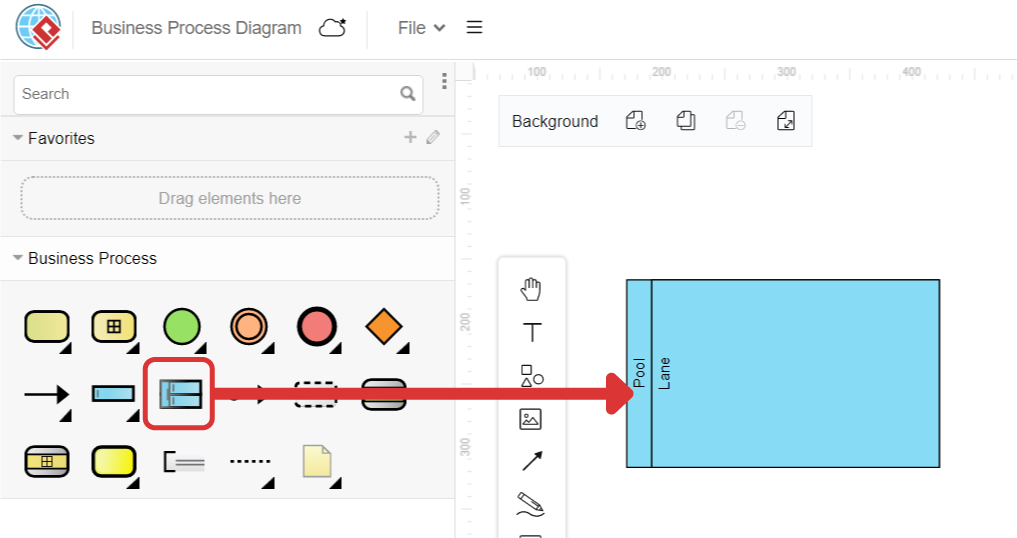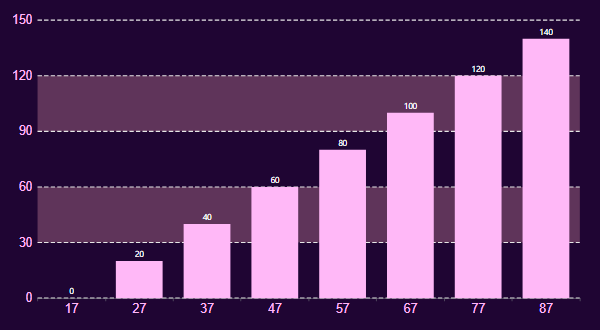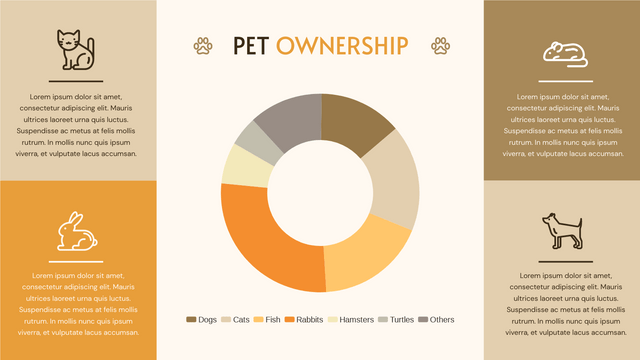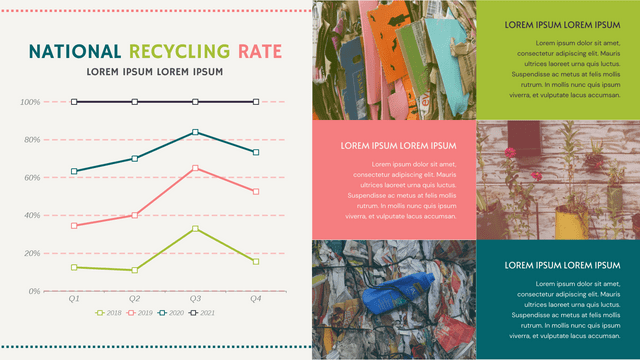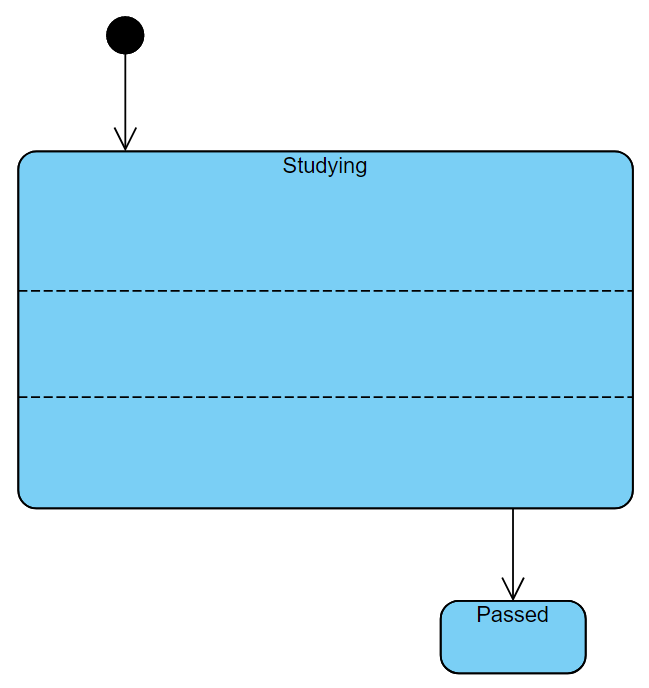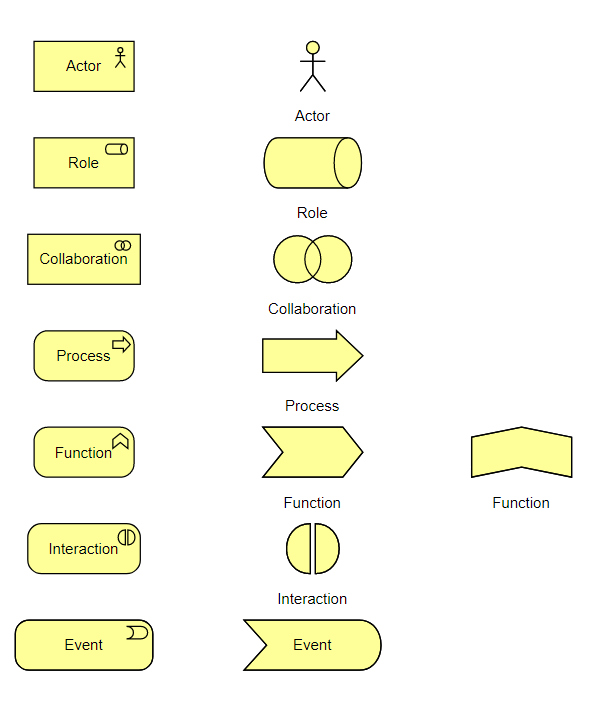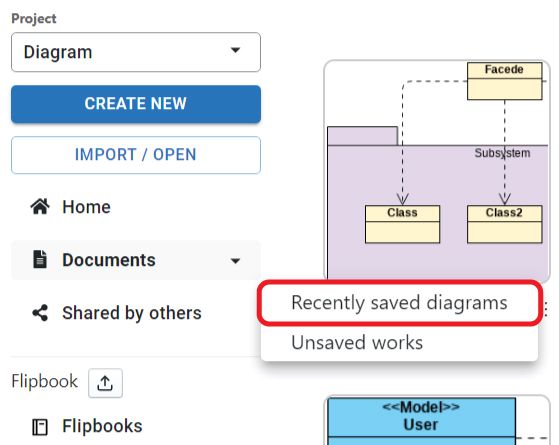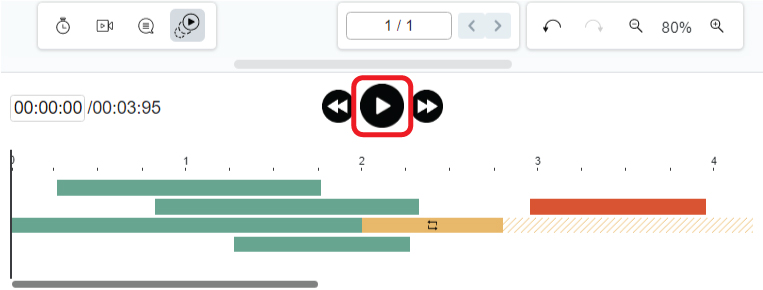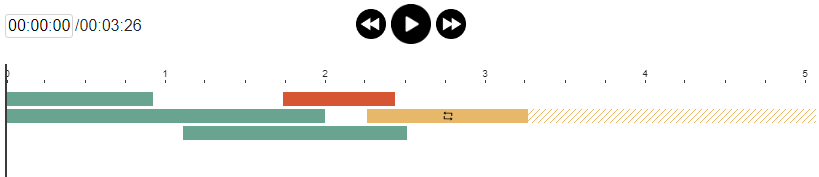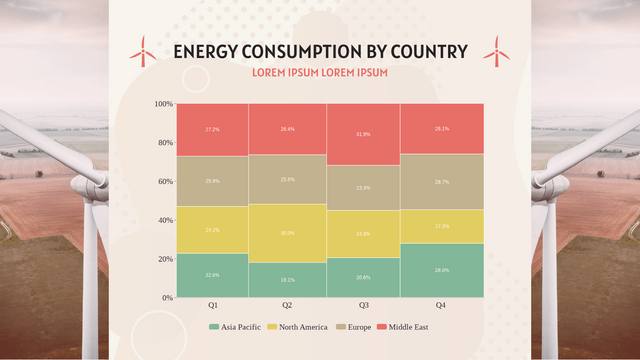Home » Archives for vpwing » Página 7
-
Posted on Maio 19, 2022
-
/Under Guide
Pool e lane representam participantes em um Business Process Model. Ao desenhar o diagrama, podemos precisar adicionar a pista à piscina. Vamos ver como fazer isso no artigo a seguir. https://www.youtube.com/watch?v=i5wSoZ91gFk&width=854&height=480 Como adicionar uma pista a um pool BPMN Em um diagrama de processo de negócios, podemos primeiro adicionar um pool em nosso diagrama. Selecione a ferramenta lane no painel do diagrama e clique no pool no editor. Podemos ver que uma pista é então criada dentro da piscina. Caso queiramos criar mais de uma raia, podemos repetir os passos acima para criar mais raias na mesma piscina.
continue reading →
-
Posted on Maio 18, 2022
-
/Under Guide
No gráfico de barras e colunas, o comprimento das barras é alterado de acordo com o valor. Embora possamos ler o valor pelas linhas de divisão, às vezes podemos não obter o número exato, enquanto o tempo extra também é necessário. Nesse caso, podemos optar por mostrar os valores diretamente no gráfico. Como mostrar valores em gráficos de barras https://www.youtube.com/watch?v=JUcNMfi2Sc8&width=854&height=480 Em Panel-Chart, existe a opção Label . Clique nele e você verá que há números no topo de cada uma das barras. Além disso, podemos personalizar o estilo dos valores: Posição (incluindo dentro/fora das barras) Fonte Tamanho…
continue reading →
-
Posted on Maio 17, 2022
-
/Under Guide
O que é um gráfico de rosca O gráfico de rosca mostra a quantidade de dados pela porcentagem das partes, o que é muito próximo de um gráfico de pizza. Além disso, podemos adicionar mais anéis no gráfico para atender às nossas necessidades se houver mais de uma série de dados, como um gráfico de rosca dupla. Quando usar o gráfico de rosca Como o gráfico de rosca é usado para apresentar a relação entre a parte e o todo, é comumente usado quando queremos comparar as porcentagens de diferentes partes, e também no caso…
continue reading →
-
Posted on Maio 16, 2022
-
/Under Guide
O que é um gráfico de linhas 100% empilhado Um gráfico de linhas 100% empilhado é um gráfico de linhas empilhado sem sobreposição, pois as linhas representam o resumo dos dados em diferentes níveis. Cada um dos pontos representa as porcentagens dos dados dentro de 100%, enquanto a linha superior deve ser uma linha estranha, pois todas estão em 100%. Quando usar o gráfico de linhas 100% empilhado Quando temos colunas de dados diferentes e queremos adicioná-las e mostrar a tendência total delas, o gráfico de 100 linhas empilhadas será uma boa escolha para…
continue reading →
-
Posted on Maio 3, 2022
-
/Under Guide
Em um diagrama de máquina de estado UML (também conhecido como diagrama de estado), uma região é um contêiner dentro de um estado que pode conter pseudo-estados, estados e transições. Normalmente, a região é usada para definir estados e transições aninhadas. Ao usar regiões, você pode incluir mais detalhes sobre as transições internas de um estado específico. Neste artigo, você aprenderá como adicionar estados em uma região. https://www.youtube.com/watch?v=S0JYoM5QW-8&width=854&height=480 Como criar regiões no estado Adicionar uma nova região Ao criar o diagrama de máquina de estado, clique no estado e clique com o botão direito. Você…
continue reading →
-
Posted on Abril 29, 2022
-
/Under Guide
ArchiMate oferece uma linguagem visual para modelar a arquitetura corporativa. ArchiMate permite visualizar relacionamentos dentro e entre diferentes domínios. Esses domínios incluem principalmente produtos/serviços, processos, organização, aplicativos de dados e infraestrutura técnica. ArchiMate vem com uma rica coleção de símbolos de diagrama para suportar diferentes tipos de necessidades de modelagem. Alguns destes símbolos têm múltiplas apresentações – uma forma normal em forma de caixa e uma apresentação simbólica (por exemplo, uma forma de computador que representa um dispositivo)Neste artigo, você aprenderá como alternar entre diferentes representações alterando a opção de exibição de um elemento ArchiMate Para seguir…
continue reading →
-
Posted on Abril 28, 2022
-
/Under Guide
Depois de terminar o design, podemos optar por salvar em um local diferente, como VP Online e Google drive. Às vezes podemos esquecer onde está o arquivo para que não possamos encontrá-los. Neste caso, a lista de “ Diagramas salvos recentes ” pode permitir que você defina onde colocar o arquivo de desenho. Este artigo irá mostrar-lhe o que é. https://www.youtube.com/watch?v=j4e25Au7DjA&width=854&height=480 Como descobrir o histórico de salvamento dos meus artefatos Depois de clicar nos diagramas salvos recentes em Meus documentos , temos a tabela a seguir. Armazenar O armazenamento representa a localização do seu design salvo, incluindo VP Online, Google Drive, Dispositivo…
continue reading →
-
Posted on Abril 27, 2022
-
/Under Guide
Depois de terminar um flipbook, adicione animação a ele para torná-lo mais atraente! O fabricante de flipbook do VP Online permite adicionar animação no texto e objetos do flipbook, vamos ver como fazer isso neste artigo! https://www.youtube.com/watch?v=tdBth3umj0U&width=854&height=480 Como animar o texto e o objeto de um flipbook Primeiro, abra a linha do tempo da animação clicando no ícone na parte inferior. Depois disso, selecione os elementos que deseja adicionar animação e comece sua criação! As categorias da animação são divididas em 2 tipos, para texto e para objeto, enquanto 3 categorias estão incluídas respectivamente.…
continue reading →
-
Posted on Abril 22, 2022
-
/Under Guide
Depois de terminar um livreto do fabricante de flipbook , você quer torná-lo mais atraente? Adicionar animação à foto é uma boa maneira de fazer isso. Este artigo irá mostrar-lhe como fazê-lo. https://www.youtube.com/watch?v=XQaKM4hK3cA&width=854&height=480 Como adicionar animação à foto Primeiro, clique no ícone na parte inferior do editor para abrir a linha do tempo da animação. (Clique mais uma vez se quiser fechá-lo) Depois disso, selecione a foto que deseja editar e escolha a animação para ela. Ao colocar o mouse sobre os ícones, haverá visualização ao vivo da foto selecionada. Para a maior parte da animação, podemos…
continue reading →
-
Posted on Abril 21, 2022
-
/Under Guide
O que é um gráfico Marimekko O gráfico Marimekko é mostrado como um gráfico retangular. Ambas as direções representam 100% respectivamente. Geralmente é usado para mostrar a visão geral dos dados, dividindo-os em diferentes segmentos e barras. Quando usar o gráfico Marimekko Como mencionado acima, Marimekko é comumente usado para mostrar a visão geral dos dados, especialmente para o mercado. As relações entre a empresa e os clientes são claramente mostradas pelo gráfico Marimekko, para que possamos encontrar as oportunidades no gráfico observando os segmentos e barras. Por outro lado, como mostra a visão geral dos…
continue reading →